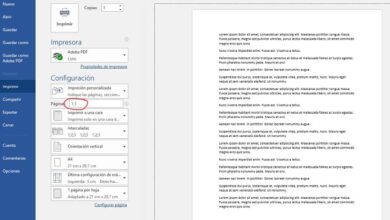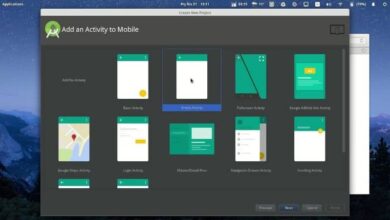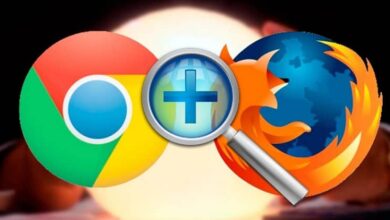Comment créer l’effet du clonage d’une personne dans des clips vidéo dans Sony Vegas Pro

Si vous ne savez pas comment faire l’effet du clonage d’ une personne dans des clips vidéo aujourd’hui dans miracomoseace, nous vous apprendrons étape par étape, pour cela, vous devrez télécharger l’éditeur Sony Vegas Pro.
Les possibilités d’édition que vous avez avec Sony Vegas Pro sont assez larges, de mettre une voix d’écureuil à l’audio d’une vidéo pour faire paraître un jeune plus âgé ou lui ajouter un tatouage.
Cloner une personne dans des clips vidéo dans Sony Vegas Pro est aussi simple que de cloner ou de dupliquer une personne avec Photoshop. Quelque chose dans lequel ces deux programmes se ressemblent, c’est que la première étape du clonage d’une personne dans des clips vidéo consiste à télécharger le programme et à l’ouvrir sur le PC.
Étapes pour organiser les clips vidéo et audio dans Sony Vegas Pro
Cloner une personne dans des clips vidéo dans Sony Vegas Pro est extrêmement facile à faire, pour cela, vous pouvez utiliser l’outil «Masque». La première étape consiste à sélectionner les clips vidéo que vous utiliserez pour créer l’effet de clonage, il est important que le plan ou le clip vidéo que vous choisissez soit aligné.
L’un des avantages de l’ éditeur Sony Vegas Pro est que si vos clips sont de mauvaise qualité ou ne peuvent pas être bien appréciés, Sony Vegas Pro vous permet d’ améliorer gratuitement la qualité d’une vidéo floue ou pixélisée .
Après avoir sélectionné vos clips Sony Vegas par défaut, il se placera l’un à côté de l’autre, pour effectuer l’effet de clonage, vous devez qu’un clip soit au-dessus de l’autre, cela peut être fait en appuyant sur Ctrl + Q tout en faisant glisser un clip sous l’autre .

Pour que les audios ne fusionnent pas de la même manière, vous devez appuyer sur Ctrl + Q et les mettre l’un sur l’autre. De cette façon, les audios seront déjà organisés et prêts à être utilisés, mais l’effet du clonage d’une personne dans les clips n’est pas encore visible.
Étapes pour cloner une personne dans des clips vidéo dans Sony Vegas Pro
Une fois vos audios alignés, vous pouvez commencer le montage pour cloner une personne dans des clips vidéo dans Sony Vegas Pro. Si vous ne pouvez pas continuer le montage car Sony Vegas ne rend pas la vidéo, une solution assez efficace consiste à redémarrer. L’ordinateur PC et uniquement ouvrez l’éditeur car dans de nombreux cas, ce problème se produit en raison d’une faible capacité de mémoire RAM.
Pour que l’effet du clonage d’une personne dans des clips soit visible dans Sony Vegas Pro, il est nécessaire d’ajouter des masques, avec un masque, vous pouvez découper votre premier clip pour laisser passer ce qui se trouve en dessous, c’est-à-dire laisser passer le deuxième clip. voir.
Pour créer un masque vous devez aller dans la section «panoramique» , une nouvelle fenêtre s’ouvrira où vous devrez cliquer sur l’outil «Limiteurs» et créer une boîte sur le premier clip qui est proportionnelle au second clip. De cette façon, vous aurez déjà créé l’effet de clonage avec des clips vidéo dans l’éditeur Sony Vegas Pro.
Conseils supplémentaires pour appliquer l’effet clone à une personne
Une fois que vous avez créé l’ effet de clonage d’une personne avec des clips vidéo dans Sony Vegas Pro, l’éditeur vous propose plusieurs outils pour améliorer votre montage.

Para mejorar la transición de la máscara y que el recorte de la misma no se note para que el vídeo sea más natural debes dar clic en “Tipo de pluma” , puedes elegir la que mejor se adapte a tus necesidades, sin embargo es recomendable utilizar «D’entrée».
L’augmentation de la proportion du stylo sur le signe «+» créera un effet «Dégradé» ou une sorte d’ombre dans la zone «détourage», de cette façon vous pouvez rendre le masque invisible et votre effet à cloner à une personne paraître réel .